Khôi phục ảnh đã xóa trên Android vô cùng đơn giản chỉ với cách này
Khôi phục ảnh đã xóa trên Android là một vấn đề mà nhiều người dùng quan tâm. Bạn có thể đã xóa nhầm hoặc vô tình mất đi những bức ảnh quý giá trên điện thoại của mình. Đừng lo lắng, bạn vẫn có thể lấy lại chúng bằng những cách đơn giản và hiệu quả. Trong bài viết này, tôi sẽ hướng dẫn bạn 3 cách khôi phục lại ảnh đã xóa đơn giản nhất.
Khôi phục ảnh đã xóa trên Android thế nào?

Trước nhất bạn cần xác định ảnh bạn được lưu ở đâu, thường chúng được lưu trữ 2 nơi tùy theo cách bạn thiết lập: Thẻ nhớ SD hoặc bộ nhớ trong của máy.
Trường hợp là thẻ nhớ SD thì bạn nên rút thẻ nhớ ra, cắm vào đầu đọc thẻ nhớ và sử dụng những phần mềm khôi phục chuyên dụng trên máy tính thì khả năng cứu lại dữ liệu như file tài liệu, video và đặc biệt là ảnh sẽ hiệu quả hơn và tránh được lỗi xảy ra sau quá trình khôi phục.
Cách 1: Khôi phục ảnh đã xóa trên điện thoại Android bằng DiskDigger Photo Recovery
DiskDigger Photo Recovery là một ứng dụng miễn phí cho phép bạn lấy lại các bức ảnh đã xóa trên điện thoại Android. Bạn không cần root thiết bị để sử dụng ứng dụng này, chỉ cần tải về và thực hiện các bước sau:
Bước 1: Bật CH Play , tải và cài đặt ứng dụng có tên DiskDigger photo recovery.
Bước 2: Khởi chạy ứng dụng vừa cài đặt, chọn "START BASIC PHOTO SCAN" (bắt đầu quét ảnh ở chế độ cơ bản).
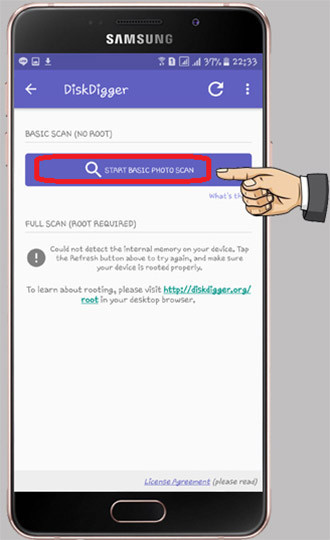
Bước 3: Máy sẽ tiến hành quét trong thời gian khá lâu, tùy thuộc dung lượng bộ nhớ và số lượng ảnh trong máy. Để khôi phục ảnh đã xóa nhầm, bạn tích chọn ảnh mong muốn, chọn tiếp "RECOVER" (khôi phục).
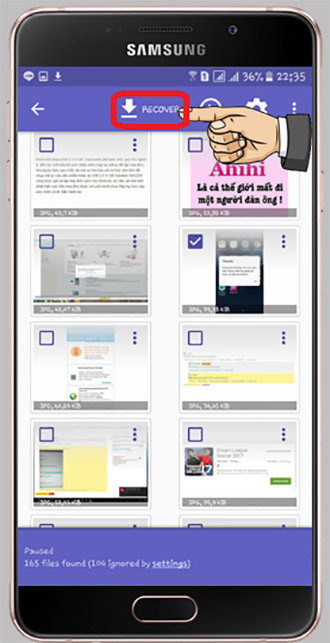
Bước 4: Bạn chọn tiếp "Save the file to ..." (lưu tập tin vào…).
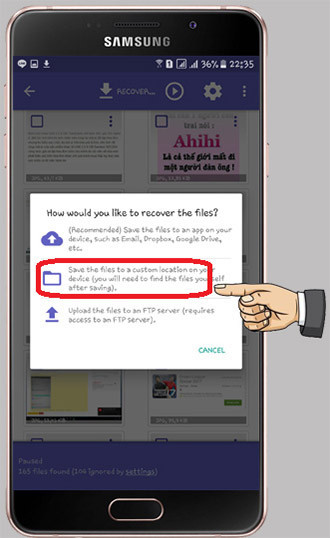
Bước 5: Bạn chọn tiếp hình dấu 3 chấm , chọn "Hiển thị thẻ SD".
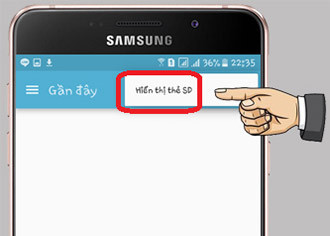
Bước 6: Giờ bạn chỉ việc chọn nơi lưu file ảnh sắp được khôi phục. Nếu có thẻ nhớ SD , bạn hãy ưu tiên lưu vào đó.
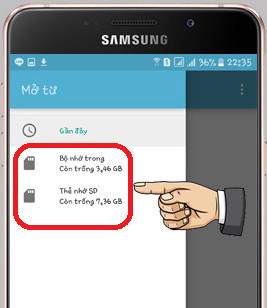
Sau khi xác nhận nơi chọn để lưu ảnh, bạn chỉ việc đợi cho phần mềm khôi phục và lưu ảnh vào nơi bạn muốn.
Như vậy bạn đã thành công cách khôi phục ảnh đã xóa trong bộ sưu tập. Công cụ này chỉ thực sự phát huy sức mạnh tối đa khi bạn thực hiện Root máy do sẽ can thiệp sâu hơn và chiếm toàn quyền cần thiết để ứng dụng có thể chạy tốt nhất.
Ngoài DiskDigger photo recovery, bạn có thể tìm hiểu thêm những ứng dụng khác do ứng dụng chức năng tương tự luôn xuất hiện và nâng cấp, thậm chí hiệu quả hơn, giúp khả năng khôi phục ảnh của bạn cao hơn.
Cách 2: Khôi phục ảnh đã xóa trên điện thoại từ thùng rác của Google Photos
Nếu bạn đã bật tính năng sao lưu và đồng bộ hóa của Google Photos, thì các bức ảnh bạn xóa sẽ được lưu lại trong thùng rác trong vòng 60 ngày trước khi bị xóa vĩnh viễn. Bạn có thể khôi phục các bức ảnh này từ thùng rác của Google Photos trên điện thoại
Bước 1: Mở ứng dụng Google Photos trên điện thoại Android.
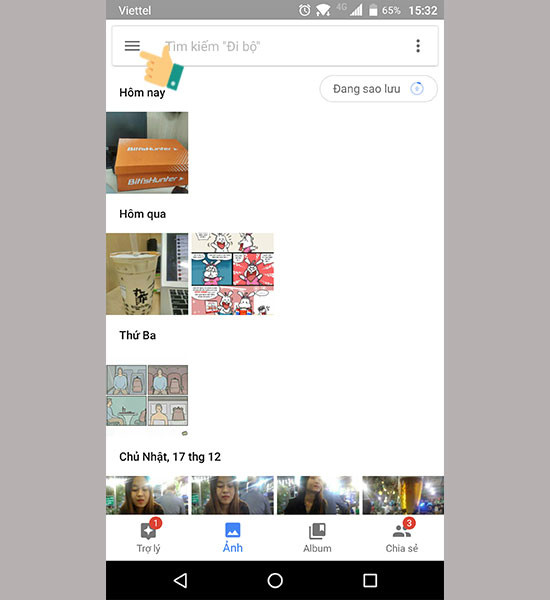
Bước 2: Chạm vào biểu tượng menu (ba gạch ngang) và chọn Thùng rác.
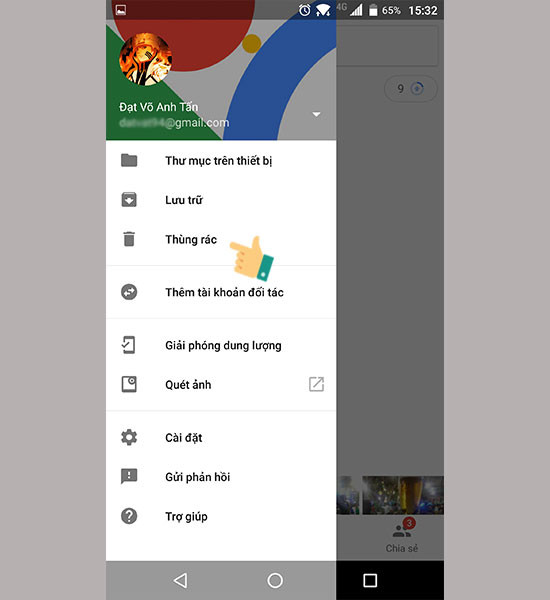
Bước 3: Chạm và giữ vào các bức ảnh bạn muốn khôi phục, hoặc chạm vào biểu tượng menu (ba chấm) và chọn Chọn tất cả để khôi phục tất cả các bức ảnh trong thùng rác.
Bước 4: Chạm vào biểu tượng khôi phục (mũi tên cong) để lấy lại các bức ảnh đã xóa.
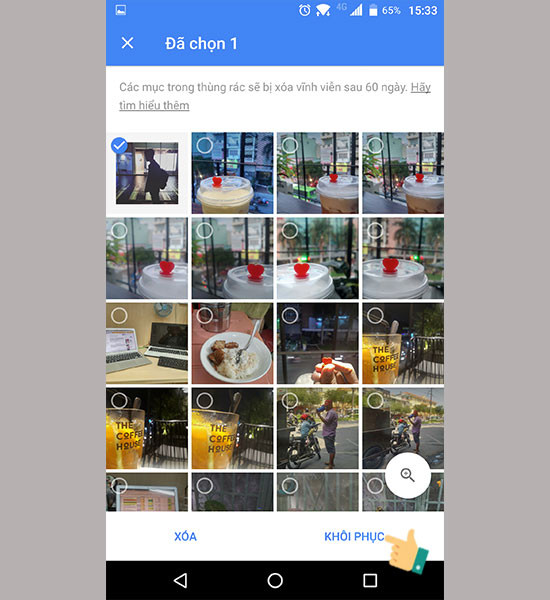
Cách 3: Khôi phục ảnh đã xóa trên Android từ Google Drive
Nếu bạn đã sao lưu các bức ảnh của bạn lên Google Drive, bạn có thể khôi phục chúng từ đó. Tuy nhiên, bạn chỉ có thể làm điều này nếu bạn chưa xóa các bức ảnh khỏi Google Drive hoặc nếu bạn xóa chúng trong vòng 30 ngày
Bước 1: Mở ứng dụng Google Drive trên điện thoại Android.
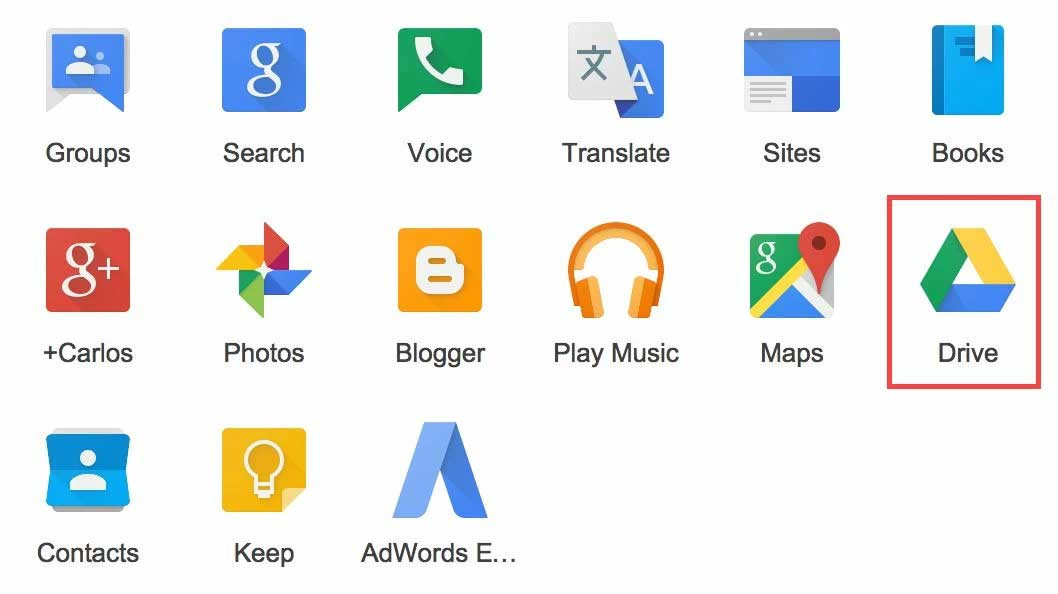
Bước 2: Chọn các bức ảnh bạn muốn khôi phục.
Bước 3: Chạm vào biểu tượng menu (ba chấm) và chọn Tải xuống.
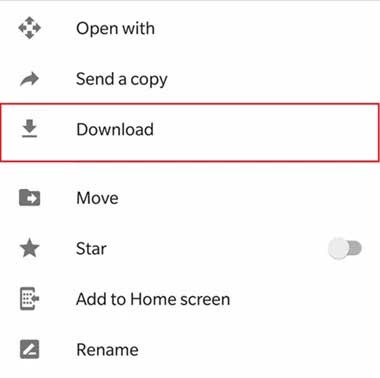
Một số lưu ý khi khôi phục ảnh đã xóa trên Samsung hay Android là:
- Nên sao lưu lại các bức ảnh quan trọng của mình lên Google Photos hoặc Google Drive để có thể khôi phục chúng dễ dàng khi cần.
- Thực hiện việc khôi phục ảnh càng sớm càng tốt, trước khi các bức ảnh bị ghi đè bởi dữ liệu mới trên bộ nhớ của thiết bị.
- Sử dụng các ứng dụng khôi phục ảnh uy tín và an toàn, tránh sử dụng các ứng dụng độc hại hoặc lừa đảo có thể gây hại cho thiết bị của bạn.
- Kiểm tra kỹ các bức ảnh đã khôi phục có bị hỏng hay không, nếu có thì bạn có thể sử dụng các công cụ sửa ảnh để cải thiện chất lượng của chúng.
- Bạn không thể khôi phục ảnh đã xóa vĩnh viễn trên Google Photos hoặc Google Drive nên hãy lưu ý
>>>>>>>Xem thêm:
Hướng dẫn cách tăng ram cho điện thoại Android














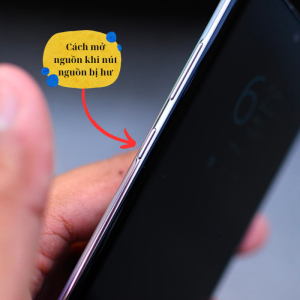
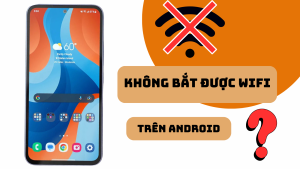
Hỏi đáp (0 lượt hỏi và trả lời)
Đánh giá của bạn :
Thông tin bình luận